3 cách chuyển ảnh thành tranh vẽ chì online cực đẹp, độc đáo
Deprecated: trim(): Passing null to parameter #1 ($string) of type string is deprecated in /home/caocap/public_html/wp-content/plugins/fixed-toc/frontend/html/class-dom.php on line 98
Đóng góp bởi Mai Thanh Duy Xét duyệt & biên tập: Nhóm nội dung Thế Giới Di Động. 16/06/2021
Bạn đang tìm cách chuyển các bức ảnh của bạn thành tranh vẽ chì online đẹp và nhanh chóng trên máy tính. Bài viết dưới đây sẽ hướng dẫn cho các bạn 3 cách chuyển ảnh thành tranh vẽ chì online cực đẹp, độc đáo.

Cách chuyển ảnh thành tranh vẽ chì online cực đẹp, độc đáo
Bài hướng dẫn được thực hiện trên máy tính Macbook Air 2017, máy tính Asus và bạn có thể thực hiện các bước tương tự với các máy tính hệ điều hành Windows, MacOS khác.
1. Chuyển ảnh thành tranh vẽ chì online bằng friend.com.vn
Hướng dẫn nhanh
- Truy cập trang web friend.com.vn > Nhấn vào Chọn ảnh.
- Tại mục Upload ảnh, nhấn Chọn ảnh.
- Chọn ảnh mà bạn muốn chuyển thành tranh vẽ chì > Chọn Mở.
- Chọn Cắt ảnh.
- Chọn Tạo ảnh và chờ quá trình chuyển ảnh hoàn tất.
- Nhấn Lưu để tải ảnh về máy.
Hướng dẫn chi tiết
Bước 1: Truy cập trang web friend.com.vn > Nhấn vào Chọn ảnh.
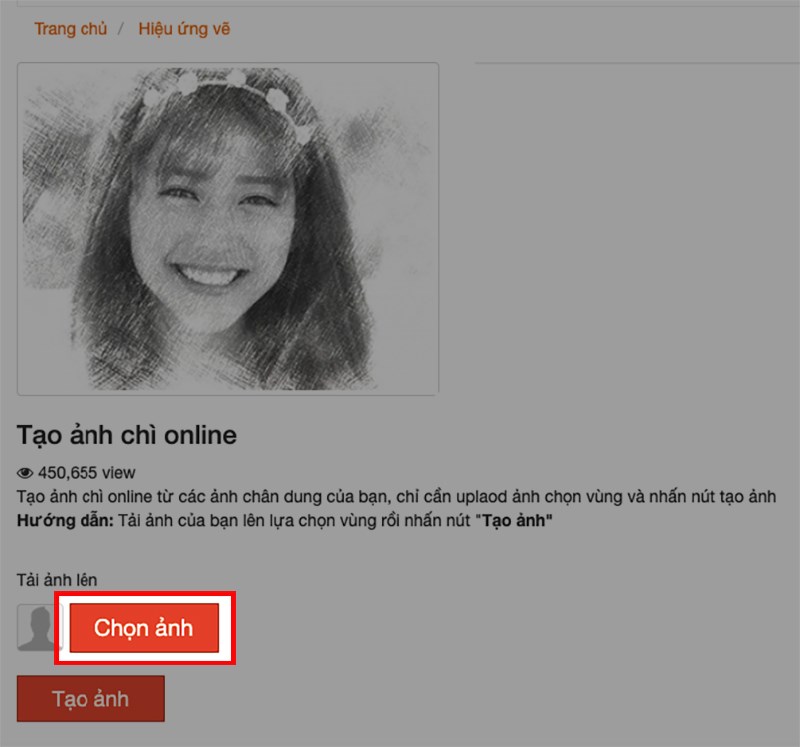
Truy cập trang web friend.com.vn > Nhấn vào Chọn ảnh
Bước 2: Tại mục Upload ảnh, nhấn Chọn ảnh.
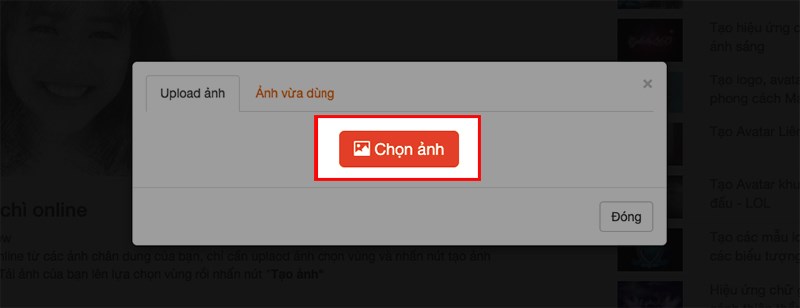
Tại mục Upload ảnh, nhấn Chọn ảnh
Bước 3: Chọn ảnh mà bạn muốn chuyển thành tranh vẽ chì > Chọn Mở.
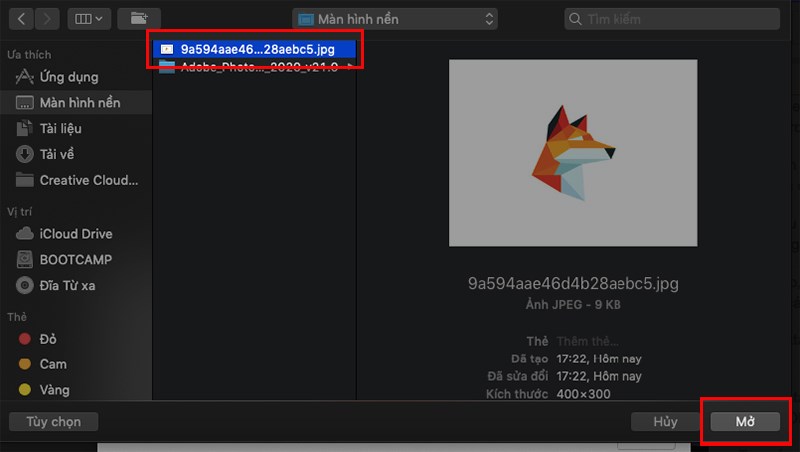
Chọn ảnh mà bạn muốn chuyển thành tranh vẽ chì > Chọn Mở
Bước 4: Trước khi chuyển đổi ảnh, bạn cần nhấn chọn vùng ảnh cần sử dụng > Chọn Cắt ảnh.
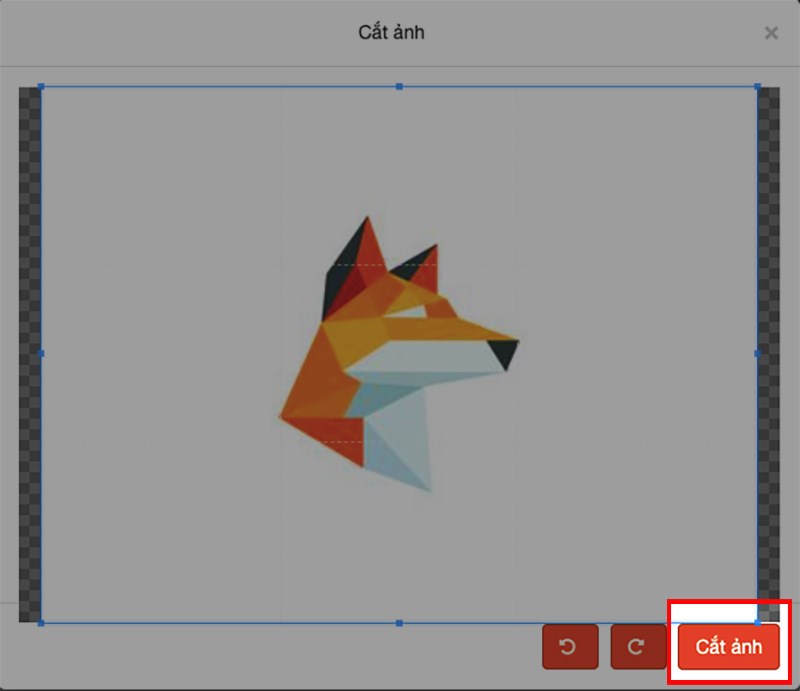
Trước khi chuyển đổi ảnh, bạn cần nhấn chọn vùng ảnh cần sử dụng > Chọn Cắt ảnh
Bước 5: Chọn Tạo ảnh và chờ quá trình chuyển ảnh hoàn tất.
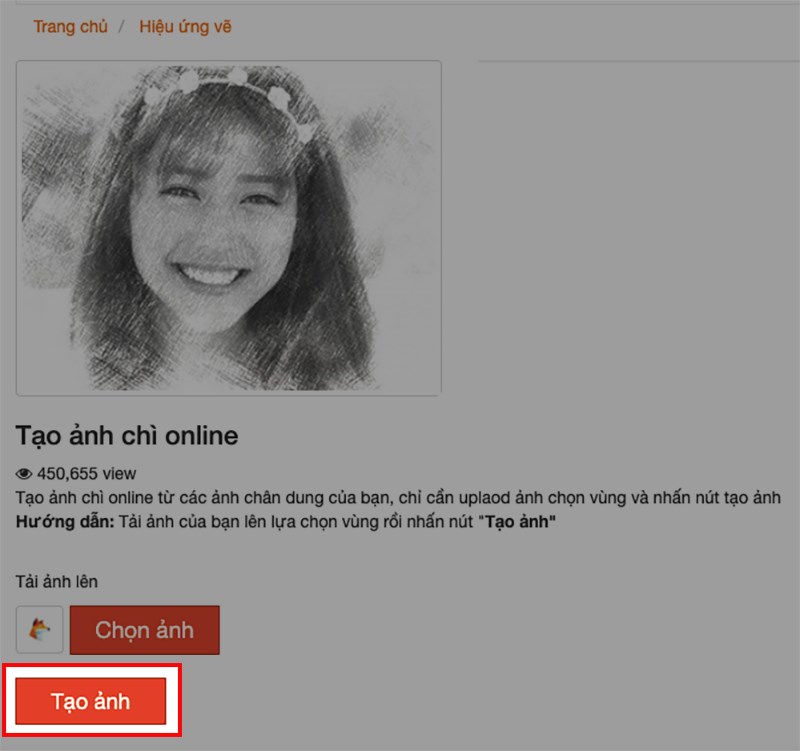
Chọn Tạo ảnh và chờ quá trình chuyển ảnh hoàn tất
Bước 6: Nhấn Lưu để tải ảnh về máy.
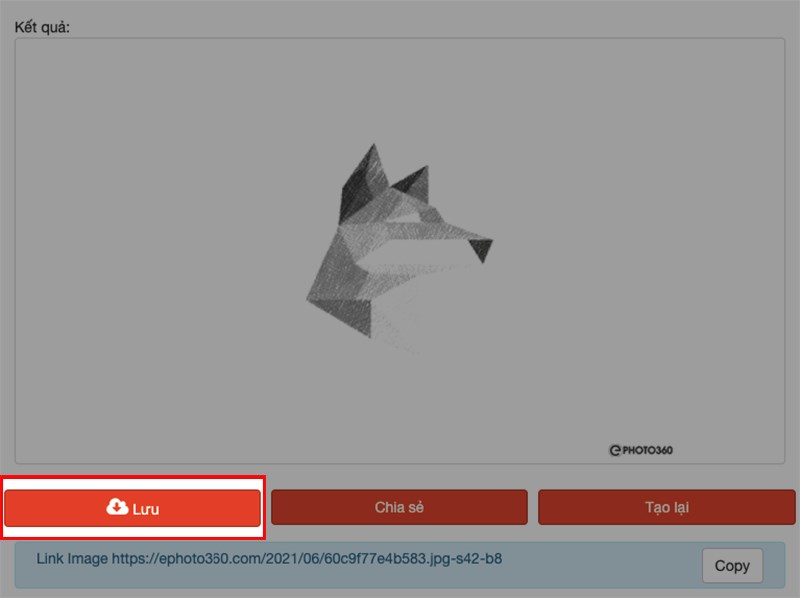
Nhấn Lưu để tải ảnh về máy
Và đây là kết quả.
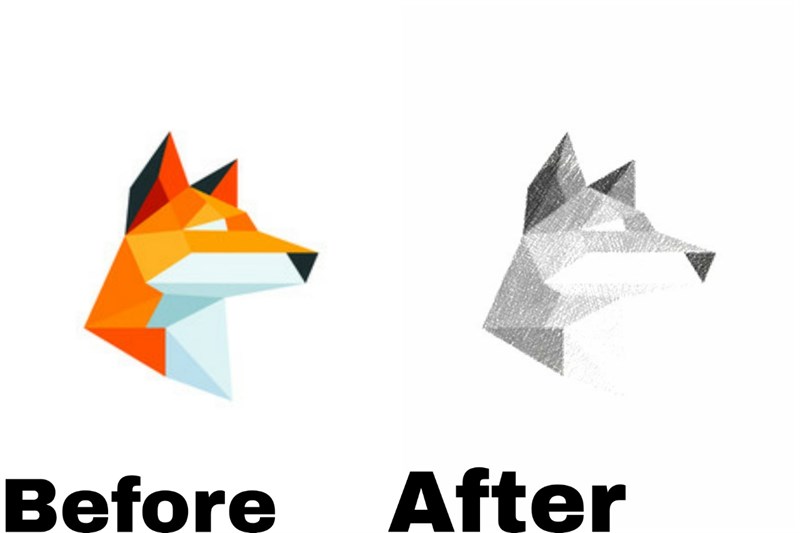
Và đây là kết quả
2. Chuyển ảnh thành tranh vẽ chì online bằng PhotoFunia
Hướng dẫn nhanh
- Truy cập vào trang web PhotoFunia > Chọn Drawings.
- Chọn Sketch.
- Chọn Choose photo.
- Chọn Upload from PC.
- Chọn ảnh mà bạn muốn chuyển thành tranh vẽ chì > Chọn Open.
- Chọn Crop.
- Chọn Go.
- Chọn Download để tải ảnh về máy.
Hướng dẫn chi tiết
Bước 1: Truy cập vào trang web PhotoFunia > Chọn Drawings.
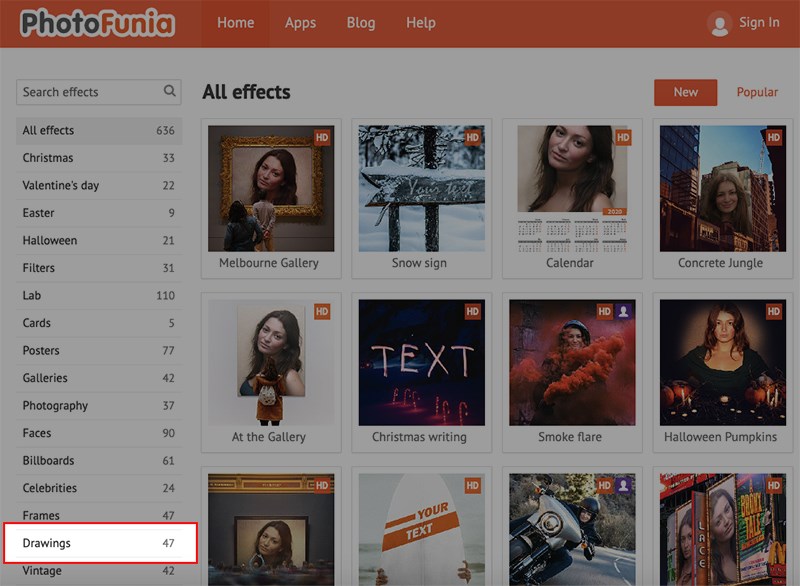
Truy cập vào trang web PhotoFunia > Chọn Drawings
Bước 2: Tại đây có rất nhiều hiệu ứng chuyển ảnh để bạn lựa chọn. Tuy nhiên để chuyển ảnh thành tranh vẽ chì online, bạn chọn Sketch.
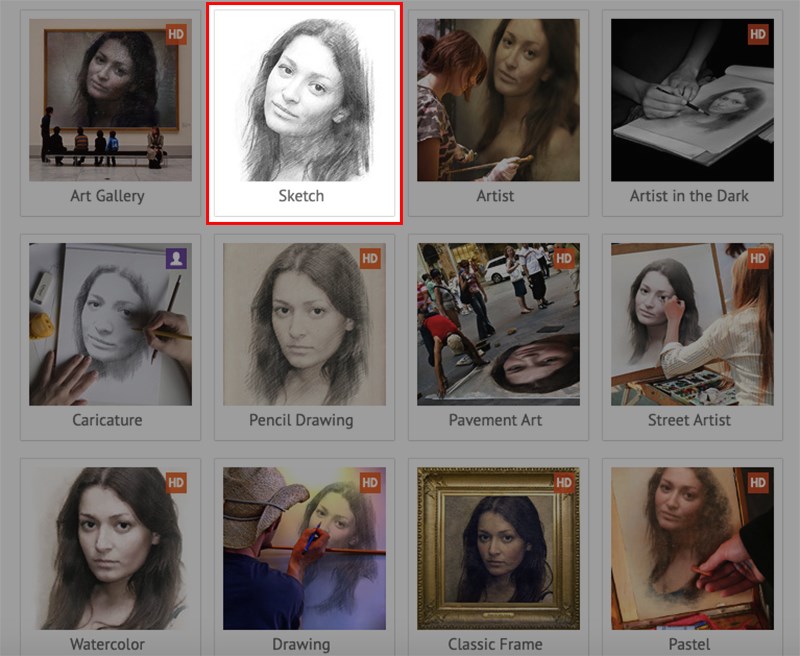
Chọn Sketch
Bước 3: Chọn Choose photo để tải ảnh lên.
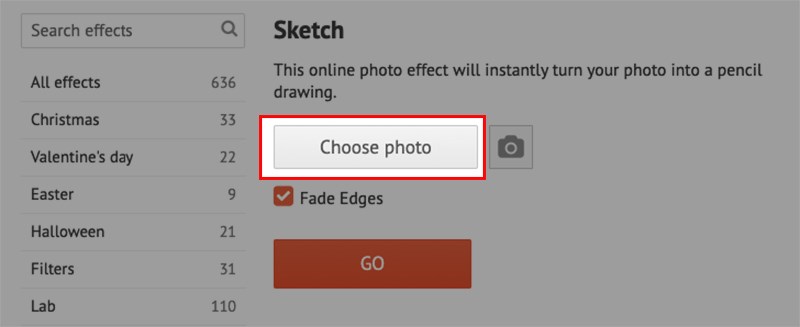
Chọn Choose photo để tải ảnh lên
Bước 4: Chọn Upload from PC.
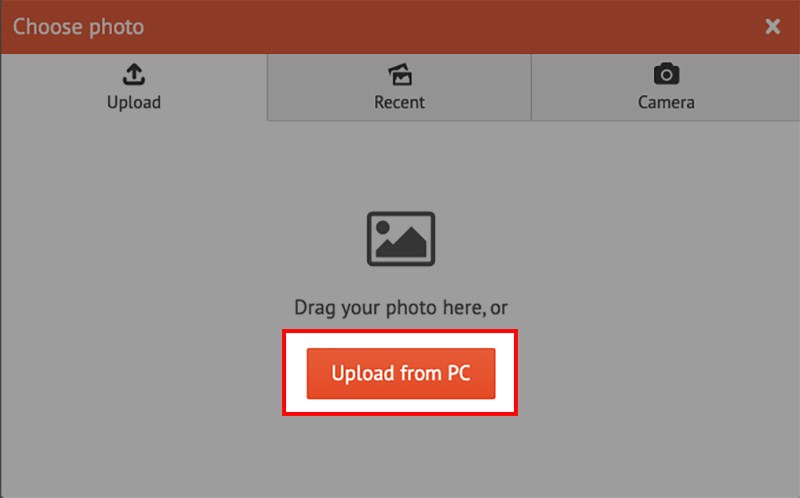
Chọn Choose photo để tải ảnh lên
Bước 5: Chọn ảnh mà bạn muốn chuyển thành tranh vẽ chì > Chọn Open.
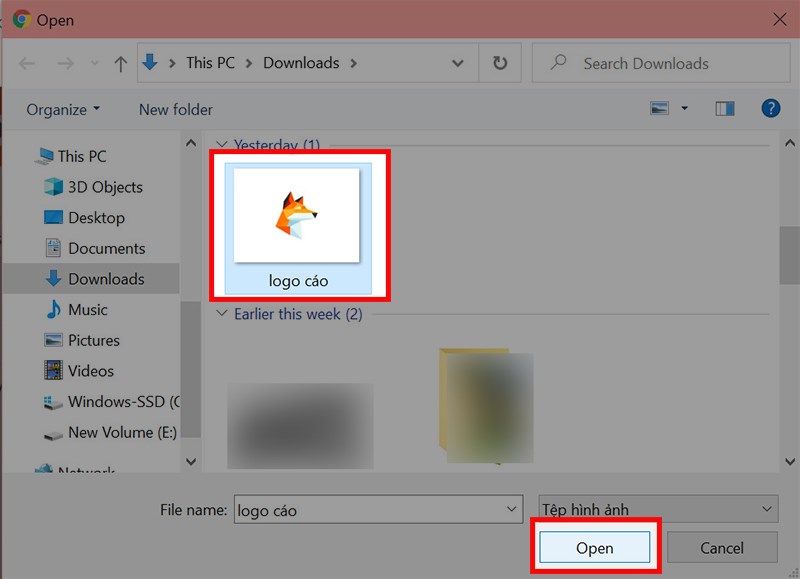
Chọn ảnh mà bạn muốn chuyển thành tranh vẽ chì > Chọn Open
Bước 6: Trước khi chuyển ảnh, bạn cần nhấn chọn vùng ảnh cần sử dụng > Chọn Crop.
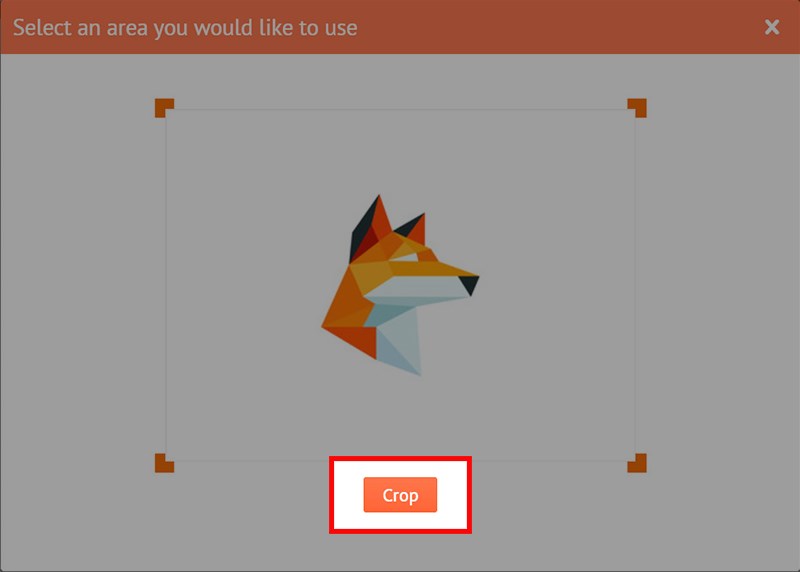
Trước khi chuyển ảnh, bạn cần nhấn chọn vùng ảnh cần sử dụng > Chọn Crop
Bước 7: Chọn Go và chờ quá trình chuyển ảnh hoàn tất.
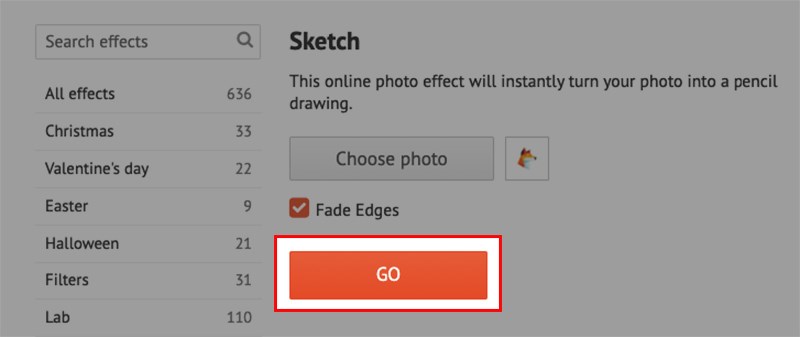
Chọn Go và chờ quá trình chuyển ảnh hoàn tất
Bước 8: Chọn Download để tải ảnh về máy.
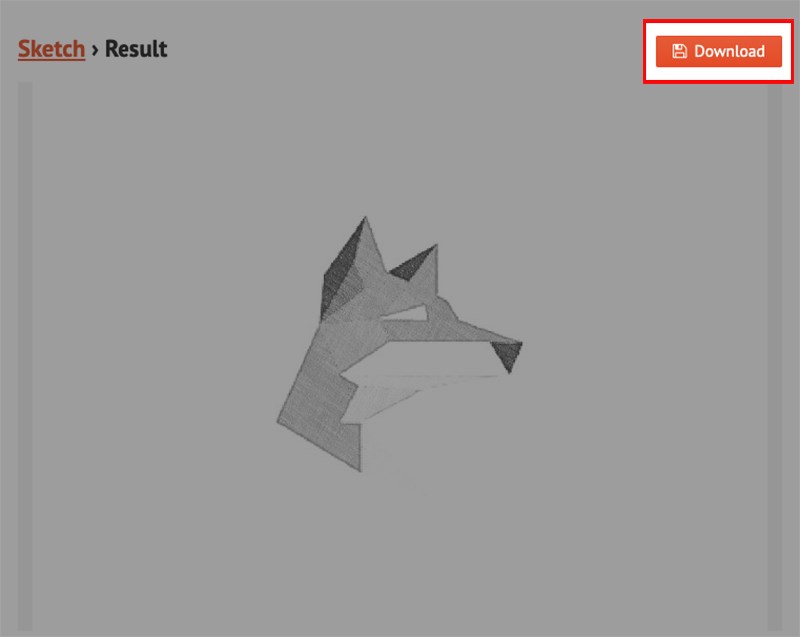
Chọn Download để tải ảnh về máy
Và đây là kết quả.
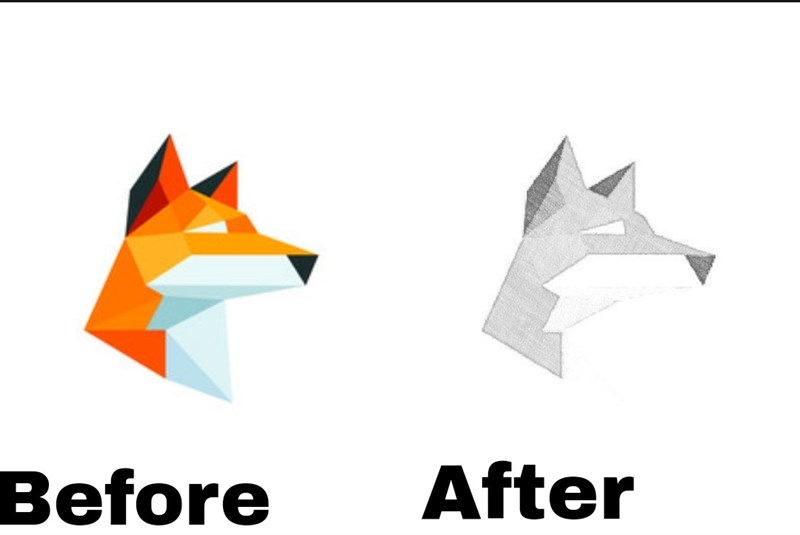
Và đây là kết quả
3. Chuyển ảnh thành tranh vẽ chì online bằng Cartoonizer
Hướng dẫn nhanh
- Truy cập vào trang web Cartoonizer > Chọn Cartoonizer now.
- Chọn UPLOAD để tải ảnh lên.
- Chọn ảnh mà bạn muốn chuyển thành tranh vẽ chì > Chọn Open.
- Chọn biểu tượng Effect.
- Chon Sketcher.
- Chọn Apply và chờ quá trình chuyển ảnh hoàn tất.
- Chọn Save > Chọn My Computer.
- Chọn SAVE để tải ảnh về máy.
Hướng dẫn chi tiết
Bước 1: Truy cập vào trang web Cartoonizer > Chọn Cartoonizer now.
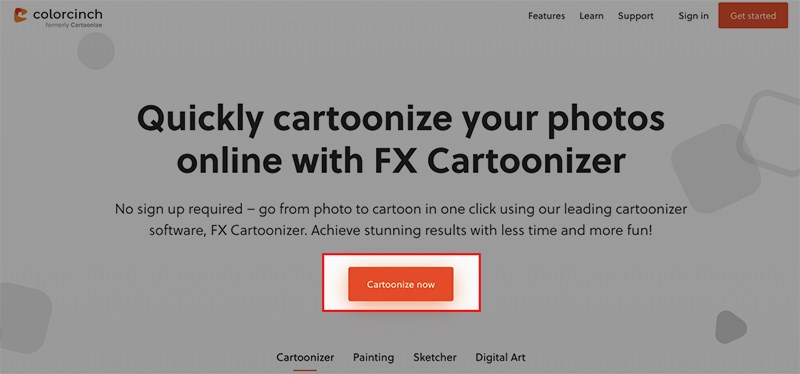
Truy cập vào trang web Cartoonizer > Chọn Cartoonizer now
Bước 2: Chọn UPLOAD để tải ảnh lên.
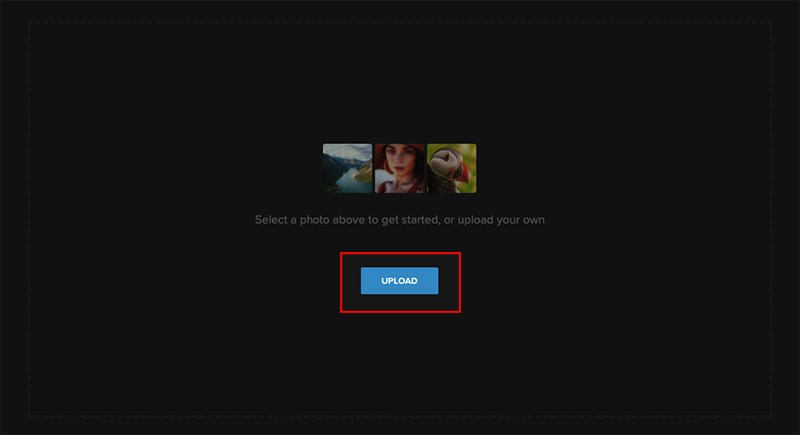
Chọn UPLOAD để tải ảnh lên
Bước 3: Chọn ảnh mà bạn muốn chuyển thành tranh vẽ chì > Chọn Open.
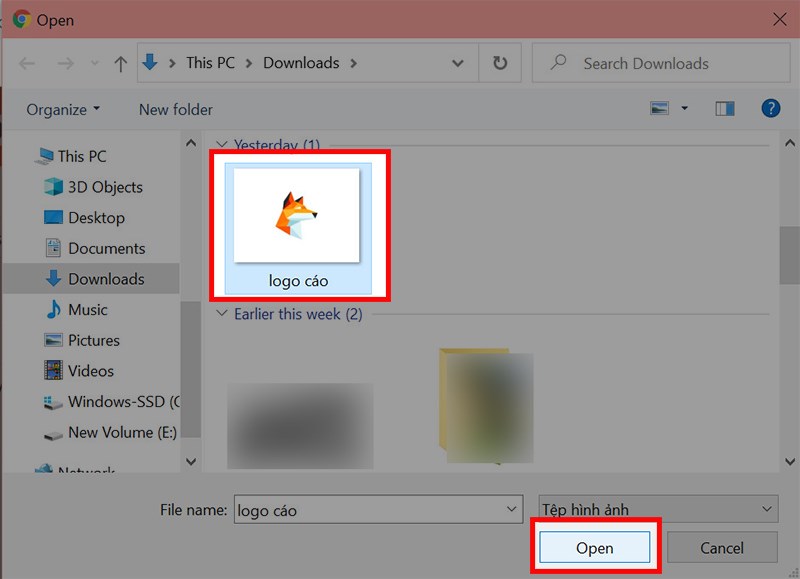
Chọn ảnh mà bạn muốn chuyển thành tranh vẽ chì > Chọn Open
Bước 4: Chọn biểu tượng Effect.
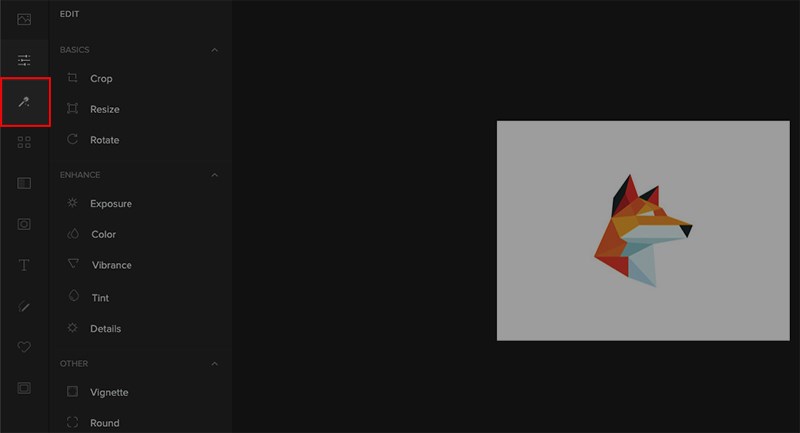
Chọn biểu tượng Effect
Bước 5: Chọn Sketcher.
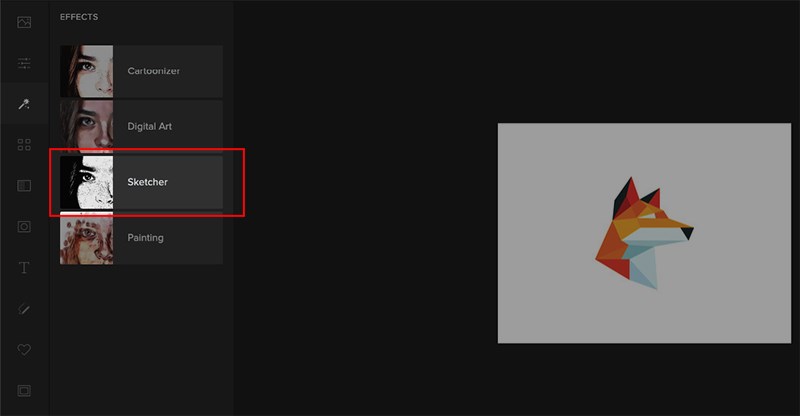
Chọn Sketcher
Bước 6: Chọn Apply tại hiệu ứng IC034 và chờ quá trình chuyển ảnh hoàn tất.
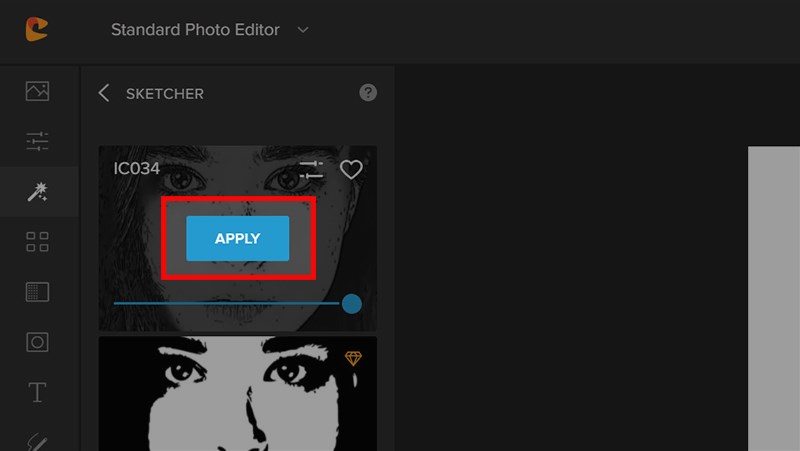
Chọn Apply tại hiệu ứng IC034 và chờ quá trình chuyển ảnh hoàn tất
Lưu ý: Có rất nhiều hiệu ứng tranh vẽ chì để bạn lựa chọn, tuy nhiên một số hiệu ứng bạn cần phải trả phí có biểu tượng viên kim cương ở góc trên bên phải hiệu ứng thì mới có thể sử dụng.
Bước 7: Chọn Save > Chọn My Computer.
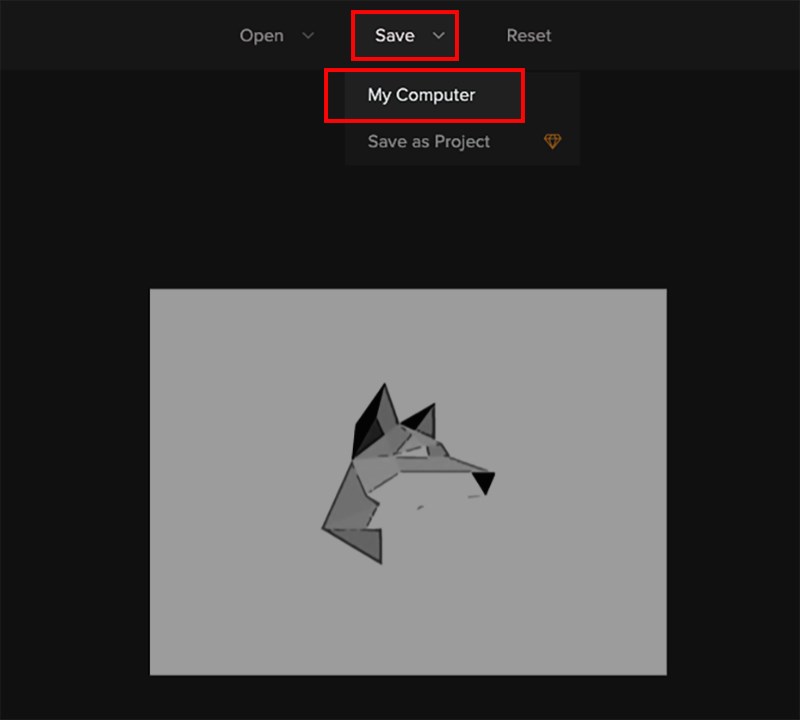
Chọn Save > Chọn My Computer
Bước 8: Đặt tên cho ảnh tại mục Filename, lựa chọn định dạng ảnh và kích cỡ ảnh với các mục tương ứng> Chọn SAVE để tải ảnh về máy.
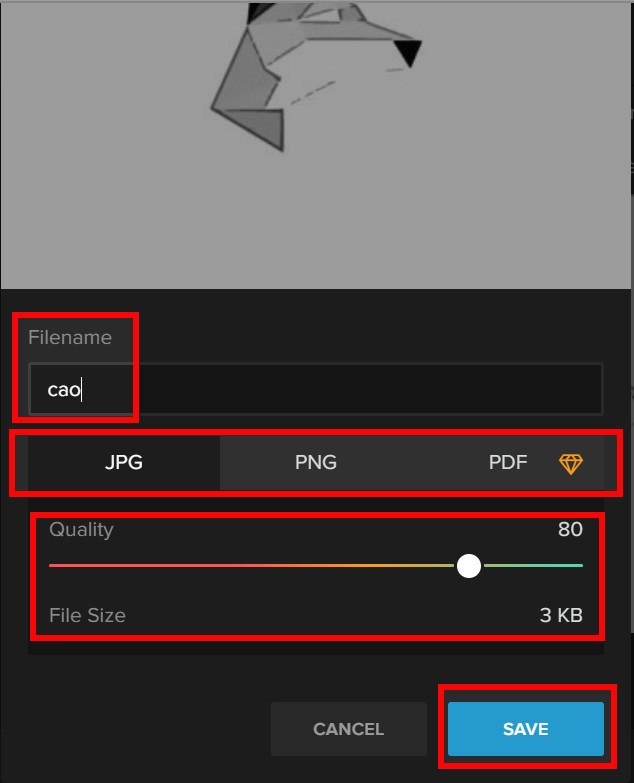
Chọn SAVE để tải ảnh về máy
Lưu ý: Bạn sẽ phải trả phí để lưu ảnh với định dạng PDF.
Và đây là kết quả.
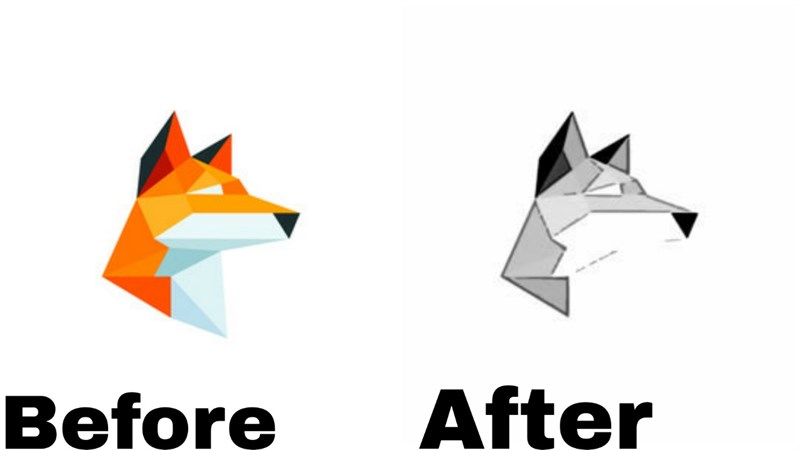
Và đây là kết quả
Xem thêm:
- Top 10 ứng dụng tạo ảnh hoạt hình, chuyển ảnh thật thành tranh vẽ, hình chibi
- TOP 5 ứng dụng chuyển ảnh thành tranh vẽ anime trên điện thoại
- TOP 5 phần mềm phục hồi ảnh cũ, ảnh trắng đen tốt nhất trên máy tính
Bài viết trên đã hướng dẫn cho các bạn 3 cách chuyển ảnh thành tranh vẽ chì online cực đẹp, độc đáo. Nếu bạn thấy hữu ích thì hãy chia sẻ với bạn bè và đừng quên để lại bình luận phía bên dưới nhé!
- Share CrocoBlock key trọn đời Download Crocoblock Free
- Cung cấp tài khoản nghe nhạc đỉnh cao Tidal Hifi – chất lượng âm thanh Master cho anh em mê nhạc.
- Unit Converter – Công cụ chuyển đổi đơn vị chính xác
- Các lệnh thường dùng trong game Minecraft – Mai trời sáng !
- Cách xóa tài khoản zalo trên máy tính đơn giản – Techcare.vn
- 45 Câu đố về con vật hay nhất – QuanTriMang.com
- 10 BÍ ẨN HIỆN HỮU TRÊN THẾ GIỚI CHƯA CÓ LỜI GẢI ĐÁP | Truyen Ma Co That
Bài viết cùng chủ đề:
-
Printer | Máy in | Mua máy in | HP M404DN (W1A53A)
-
5 cách tra cứu, tìm tên và địa chỉ qua số điện thoại nhanh chóng
-
Công Cụ SEO Buzzsumo Là Gì? Cách Mua Tài Khoản Buzzsumo Giá Rẻ • AEDIGI
-
Cách giới hạn băng thông wifi trên router Tplink Totolink Tenda
-
Sự Thật Kinh Sợ Về Chiếc Vòng Ximen
-
Nên sử dụng bản Windows 10 nào? Home/Pro/Enter hay Edu
-
"Kích hoạt nhanh tay – Mê say nhận quà" cùng ứng dụng Agribank E-Mobile Banking
-
Cách gõ tiếng Việt trong ProShow Producer – Download.vn
-
Câu điều kiện trong câu tường thuật
-
Phân biệt các loại vạch kẻ đường và ý nghĩa của chúng để tránh bị phạt oan | anycar.vn
-
Gỡ bỏ các ứng dụng tự khởi động cùng Windows 7
-
Cách xem, xóa lịch sử duyệt web trên Google Chrome đơn giản
-
PCI Driver là gì? Update driver PCI Simple Communications Controller n
-
Sửa lỗi cách chữ trong Word cho mọi phiên bản 100% thành công…
-
Cách reset modem wifi TP link, thiết lập lại modem TP Link
-
Thao tác với vùng chọn trong Photoshop căn bản



